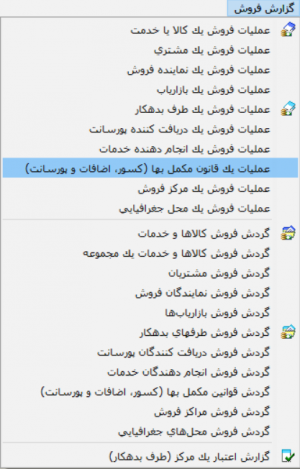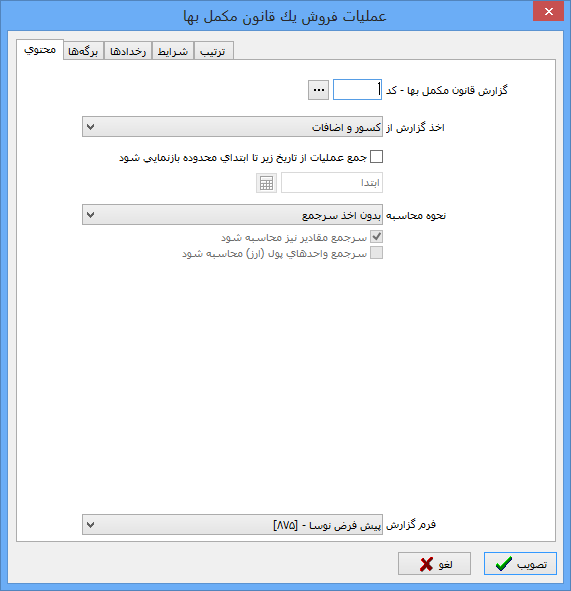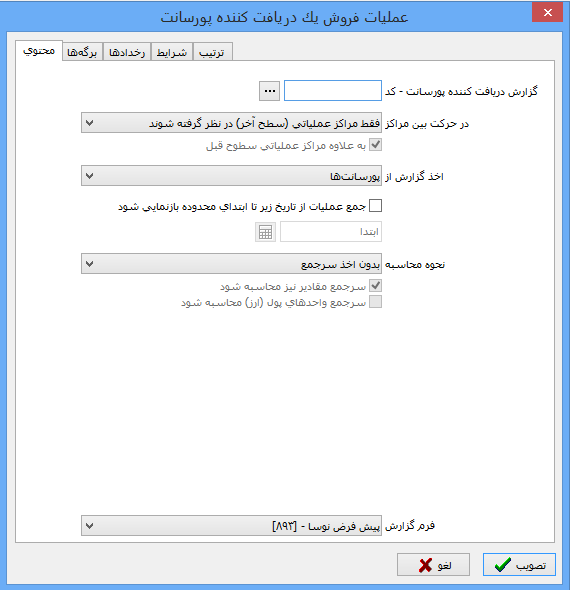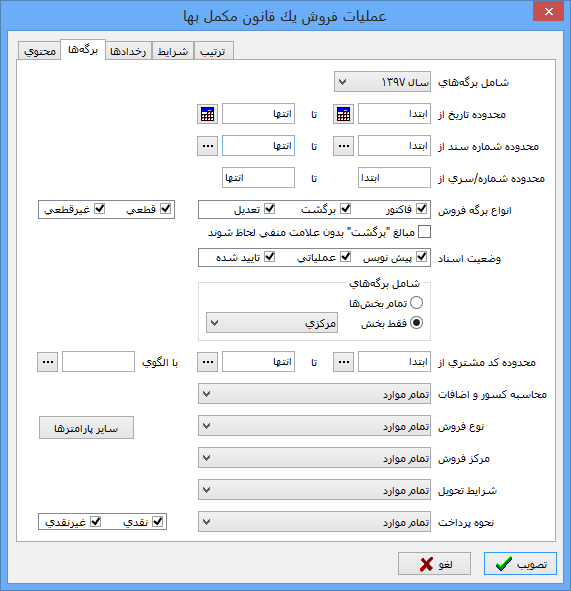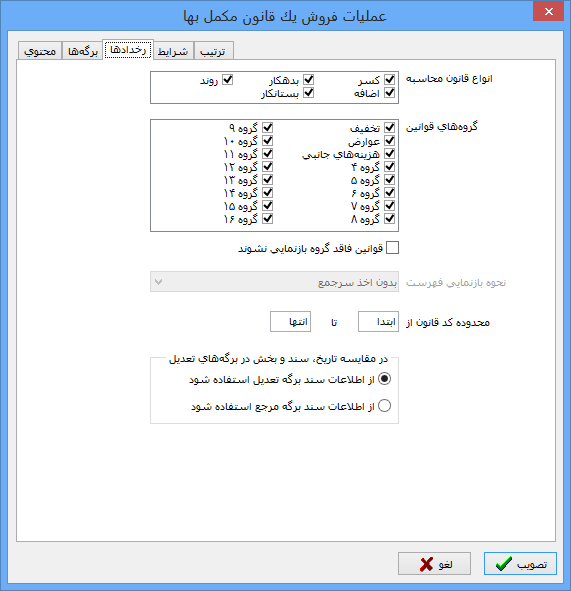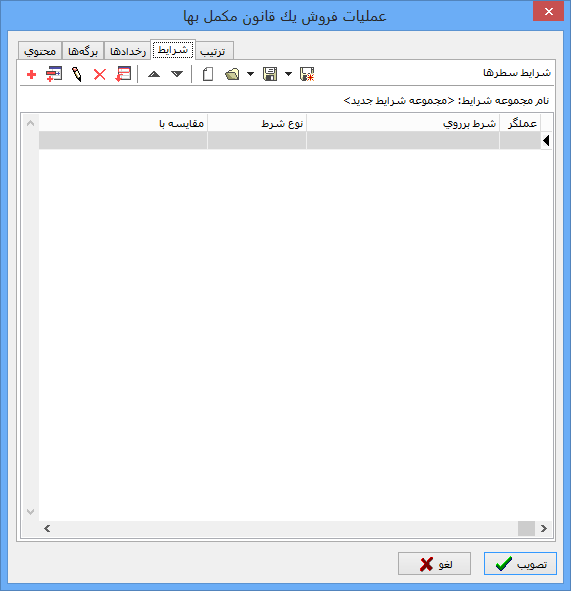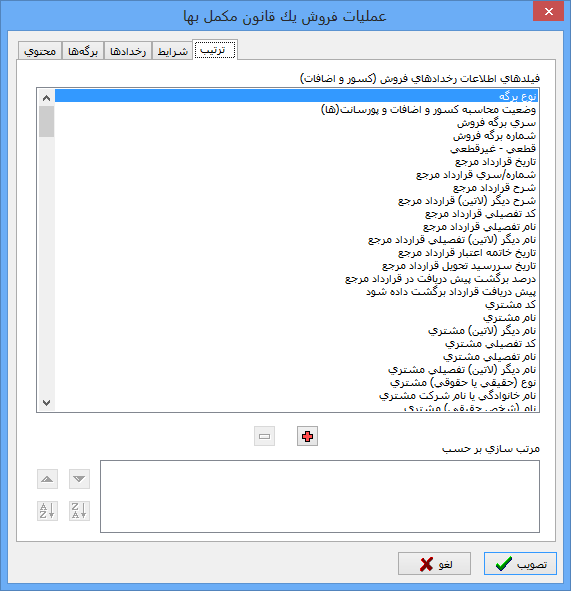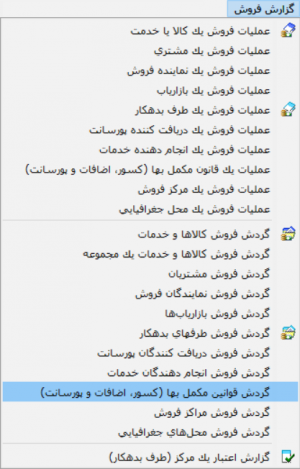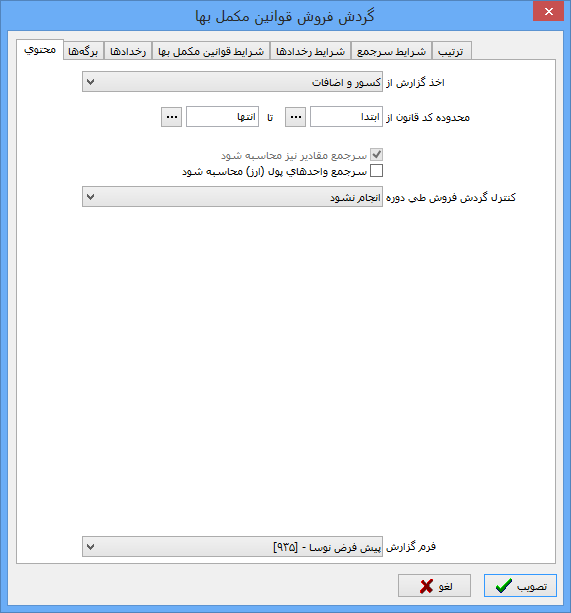گزارشهای کسور، اضافات و پورسانت: تفاوت بین نسخهها
| سطر ۱۵۶: | سطر ۱۵۶: | ||
:* '''"فقط کسور و اضافات محاسبه شده باشند"''' : فقط سطرهای برگههای فروشی را نمایش میدهد که '''کسور و اضافات ''' برایشان محاسبه شده است. | :* '''"فقط کسور و اضافات محاسبه شده باشند"''' : فقط سطرهای برگههای فروشی را نمایش میدهد که '''کسور و اضافات ''' برایشان محاسبه شده است. | ||
| − | سطرهای برگههای | + | سطرهای برگههای فروشی که علاوه بر کسور و اضافات، پورسانت برایشان محاسبه شده باشد را نمایش نمی دهد. |
:* '''"پورسانت(ها) نیز محاسبه شده باشند"''' : فقط سطرهای برگههای فروشی را نمایش میدهد که علاوه بر '''کسور و اضافات'''، '''پورسانت''' نیز برایشان محاسبه شده است. | :* '''"پورسانت(ها) نیز محاسبه شده باشند"''' : فقط سطرهای برگههای فروشی را نمایش میدهد که علاوه بر '''کسور و اضافات'''، '''پورسانت''' نیز برایشان محاسبه شده است. | ||
| سطر ۱۸۳: | سطر ۱۸۳: | ||
| + | <div id="46803"> </div> | ||
| + | '''" رخدادها "''' | ||
| + | ---- | ||
| + | در قسمت رخدادها، اطلاعات رخدادهای برگههای فروش برای اخذ گزارش '''" عملیات یک قانون مکمل بها(کسور، اضافات و پورسانت) "''' را درج نمایید. | ||
| + | |||
| + | [[file:Sales-5-8-4.png|700px|thumb|center|عملیات یک قانون مکمل بها(کسور، اضافات و پورسانت) - رخدادها]] | ||
| + | |||
| + | |||
| + | * '''"انواع قانون محاسبه"''' : در این قسمت می توانید نوع قانون کوسر و اضافات یا پورسانت جهت نمایش گزارش '''عملیات یک قانون مکمل بها(کسور، اضافات و پورسانت)''' را تعیین نمایید. | ||
| + | |||
| + | |||
| + | * '''"گروههای قوانین"''' : در این قسمت می توانید گروههای کسور و اضافات مورد نظرتان جهت نمایش گزارش '''عملیات یک قانون مکمل بها(کسور، اضافات و پورسانت)''' را تعیین نمایید. | ||
| + | |||
| + | در صورتی که بخواهید کسور و اضافاتی که فاقد گروه هستند بازنمایی نشوند از گزینه '''قوانین فاقد گروه بازنمایی نشوند''' را انتخاب نمایید. | ||
| + | |||
| + | |||
| + | * '''"محدوده کد قانون"''' : در این قسمت می توانید محدوده کد قانون مکمل بها مورد نظرتان جهت نمایش گزارش '''عملیات یک قانون مکمل بها(کسور، اضافات و پورسانت)''' را تعیین نمایید. | ||
| + | |||
| + | |||
| + | <div id="46804"> </div> | ||
| + | '''" شرایط "''' | ||
| + | ---- | ||
| + | در این قسمت شرایط مورد نظر جهت اخذ گزارش '''" عملیات یک قانون مکمل بها(کسور، اضافات و پورسانت) "''' را تعیین نمایید. | ||
| + | |||
| + | |||
| + | [[file:Sales-5-8-5.png|700px|thumb|center|عملیات یک قانون مکمل بها(کسور، اضافات و پورسانت) - شرایط]] | ||
| + | |||
| + | |||
| + | * به منظور ایجاد شرط جدید، تکمه [[file:gnl 000.png|25px]] را فشار دهید تا وارد پنجره '''" تدوین یک شرط "''' شوید. | ||
| + | |||
| + | |||
| + | [[file:Sales-3-14-5.png|550px|thumb|center|تدوین یک شرط]] | ||
| + | |||
| + | |||
| + | # در پنجره فوق ابتدا فیلد مورد نظر جهت اعمال شرط را انتخاب نمایید. | ||
| + | # یکی از عملگرهای موجود را انتخاب نمایید. | ||
| + | # در قسمت تعیین شده عبارت یا مقداری، که قرار است جهت مقایسه بهکار رود را وارد نمایید. | ||
| + | |||
| + | با فشردن تکمه تصویب، شرط جدید به فهرست شرایط اضافه خواهد شد. | ||
| + | |||
| + | |||
| + | به همین ترتیب میتوان سایر شرط ها را به فهرست اضافه نمود. | ||
| + | |||
| + | نکته مهم در این بخش این است که از شرط دوم به بعد، باید توجه ویژهای نسبت به قسمت '''" عملگر با سطرهای قبلی "''' یعنی '''" و "''' ، '''" یا "''' یا '''" بجز "''' شود. | ||
| + | |||
| + | |||
| + | * برای ذخیره شرط آیکون '''" ذخیره مجموعه شرایط "''' یا [[file:gnl 007.png|25px]] را انتخاب نمایید. | ||
| + | |||
| + | |||
| + | * جهت استفاده از مجموعه شرایط ذخیره شده، کافیست آیکون '''" بازیابی مجموعه شرایط "''' یا [[file:gnl 010.png|25px]] را فشار دهید. | ||
| + | |||
| + | |||
| + | <div id="46805"> </div> | ||
| + | '''" ترتیب "''' | ||
| + | ---- | ||
| + | در قسمت '''" ترتیب "'''، میتوانید ترتیب نمایش جهت مشاهده گزارش '''" عملیات یک قانون مکمل بها(کسور، اضافات و پورسانت) "''' تعیین نمایید. | ||
| + | |||
| + | |||
| + | [[file:Sales-5-8-6.png|700px|thumb|center|عملیات یک قانون مکمل بها(کسور، اضافات و پورسانت) - ترتیب]] | ||
| + | |||
| + | |||
| + | پس از تکمیل قسمتهای فوق، تکمه تصویب را فشار دهید تا پنجره '''" عملیات فروش یک دریافت کننده پورسانت "''' به شکل زیر باز شود : | ||
| + | |||
| + | |||
| + | [[file:Sales.png|1000px|thumb|center|عملیات یک قانون مکمل بها(کسور، اضافات و پورسانت)]] | ||
| + | |||
| + | |||
| + | در قسمت پایین صفحه، شرح عملیات سطر تحت مکاننما نمایش داده میشود. | ||
| + | |||
| + | |||
| + | <div id="46806"> </div> | ||
| + | ==='''نوار ابزار پنجره عملیات یک قانون مکمل بها(کسور، اضافات و پورسانت)'''=== | ||
| + | تکمههای موجود در نوار ابزار پنجره '''" عملیات یک قانون مکمل بها(کسور، اضافات و پورسانت) "''' به شرح زیر میباشند : | ||
| + | |||
| + | |||
| + | [[file:Sales-5-6-9.png|200px|thumb|center|عملیات یک قانون مکمل بها]] | ||
| + | |||
| + | |||
| + | *[[file:gnl 016.png|25px]] : به منظور بازخوانی اطلاعات و ثبت تغییرات انجام شده در '''عملیات یک قانون مکمل بها(کسور، اضافات و پورسانت)''' مورد استفاده قرار میگیرد. این تکمه معادل کلید '''" F5 "''' از صفحه کلید میباشد. | ||
| + | |||
| + | *[[file:gnl 018.png|25px]] : جهت چاپ '''عملیات یک قانون مکمل بها(کسور، اضافات و پورسانت)''' مورد استفاده قرار میگیرد. این تکمه معادل کلیدهای ترکیبی '''" Ctrl + P "''' از صفحه کلید میباشد. | ||
| + | |||
| + | *[[file:gnl 019.png|25px]] : جهت نمایش '''عملیات یک قانون مکمل بها(کسور، اضافات و پورسانت)''' در نرمافزار Excel مورد استفاده قرارمیگیرد. | ||
| + | |||
| + | ---- | ||
| + | * [[file:gnl 159.png|25px]] : جهت نمایش قانون مکمل بهای بعدی مورد استفاده قرار میگیرد. این تکمه معادل کلیدهای ترکیبی '''" Ctrl + Page Down "''' از صفحه کلید میباشد. | ||
| + | |||
| + | * [[file:gnl 160.png|25px]] : جهت نمایش قانون مکمل بهای قبلی مورد استفاده قرار میگیرد. این تکمه معادل کلیدهای ترکیبی '''" Ctrl + Page Up "''' از صفحه کلید میباشد. | ||
| + | |||
| + | ---- | ||
| + | |||
| + | *[[file:gnl 175.png|25px]] : جهت تغییر شرایط گزارش مورد استفاده قرار میگیرد. با فشردن این تکمه، محاوره ابتدایی گزارش باز میشود و میتوان تنظیمات اخذ گزارش را تغییر داد. این تکمه معادل کلیدهای ترکیبی '''" Ctrl + F3 "''' از صفحه کلید میباشد. | ||
| + | |||
| + | |||
| + | [[file:Sales-5-6-10.png|200px|thumb|center|فهرست برگههای فروش]] | ||
| + | |||
| + | |||
| + | * [[file:gnl 033.png|25px]] : جهت پرش به آخرین سطر گزارش مورد استفاده قرار میگیرد. | ||
| + | |||
| + | * [[file:gnl 034.png|25px]] : جهت پرش به سطر بعدی گزارش مورد استفاده قرار میگیرد.این تکمه معادل کلیدهای ترکیبی '''" Ctrl + Down "''' از صفحه کلید میباشد. | ||
| + | |||
| + | * [[file:gnl 035.png|25px]] : جهت پرش به سطر قبلی گزارش مورد استفاده قرار میگیرد.این تکمه معادل کلیدهای ترکیبی '''" Ctrl + Up "''' از صفحه کلید میباشد. | ||
| + | |||
| + | * [[file:gnl 036.png|25px]] : جهت پرش به اولین سطر گزارش مورد استفاده قرار میگیرد. | ||
| + | |||
| + | ---- | ||
| + | |||
| + | *[[file:gnl 037.png|25px]] : با باز کردن مثلث کنار این تکمه، سه امکان زیر نمایش داده میشود: | ||
| + | |||
| + | :*[[file:gnl 037.png|25px]] : جهت پرش به سطر دلخواه مورد استفاده قرار میگیرد. این تکمه معادل کلیدهای ترکیبی '''" Ctrl + G "''' از صفحهکلید میباشد. | ||
| + | |||
| + | :*[[file:gnl 023.png|25px]] : جهت جستجو و پرش به نتیجه مورد استفاده قرار میگیرد. این تکمه معادل کلیدهای ترکیبی '''" Ctrl + F "''' از صفحهکلید میباشد. | ||
| + | |||
| + | :*[[file:gnl 022.png|25px]] : جهت تکرار آخرین جستجو مورد استفاده قرار میگیرد. این تکمه معادل کلید '''" F3 "''' از صفحهکلید میباشد. | ||
| + | |||
| + | ---- | ||
| + | |||
| + | *[[file:gnl 021.png|25px]] : با بازکردن مثلث کنار این تکمه، سه امکان زیر نمایش داده میشود: | ||
| + | |||
| + | :*[[file:gnl 021.png|25px]] '''ملاحظه برگه تحت مکان نما''' :جهت ملاحظه برگه سطر تحت مکان نما مورد استفاده قرار می گیرد.این تکمه معادل کلید '''"Enter"''' از صفحهکلید میباشد. | ||
| + | |||
| + | :* '''ملاحظه فرم ویرایش برگه''' : جهت ملاحظه فرم ویرایش برگه سطر تحت مکان نما مورد استفاده قرار می گیرد.این تکمه معادل کلیدهای '''"Ctrl + Enter"''' از صفحهکلید میباشد. | ||
| + | |||
| + | :* '''ملاحظه سند تحت مکان نما''' : جهت ملاحظه سند فروش سطر تحت مکان نما مورد استفاده قرار می گیرد. | ||
| + | |||
| + | |||
| + | <div id="46610"> </div> | ||
| + | |||
| + | =='''گردش فروش دریافت کنندگان پورسانت'''== | ||
| + | جهت مشاهده عملیات فروش مراکز دریافت کننده پورسانت می توانید از گزارش '''" گردش قوانین مکمل بها(کسور، اضافات و پورسانت) "''' استفاده کنید. | ||
| + | |||
| + | به منظور اخذ این گزارش از منوی '''گزارش فروش''' گزینه '''" گردش قوانین مکمل بها(کسور، اضافات و پورسانت) "''' را انتخاب کنید. | ||
| + | |||
| + | |||
| + | [[file:Sales-5-19-1.png|300px|thumb|center|گزارش فروش]] | ||
| + | |||
| + | |||
| + | پنجره '''" گردش قوانین مکمل بها(کسور، اضافات و پورسانت) "''' به شکل زیر باز میشود. | ||
| + | |||
| + | |||
| + | [[file:Sales-5-19-2.png|700px|thumb|center| گردش قوانین مکمل بها(کسور، اضافات و پورسانت)]] | ||
| + | |||
| + | |||
| + | پنجره فوق از هفت قسمت زیر تشکیل شده است : | ||
| + | |||
| + | * '''[[#46611|محتوی]]''' | ||
| + | * '''[[#46612|برگهها]]''' | ||
| + | * '''[[#46613|رخدادها]]''' | ||
| + | * '''[[#46614|شرایط قوانین مکمل بها ]]''' | ||
| + | * '''[[#46615|شرایط رخدادها ]]''' | ||
| + | * '''[[#46616|شرایط سرجمع ]]''' | ||
| + | * '''[[#46617|ترتیب]]''' | ||
---- | ---- | ||
category : [[ نرم افزار فروش نوسا | بازگشت ]] | category : [[ نرم افزار فروش نوسا | بازگشت ]] | ||
نسخهٔ ۷ مارس ۲۰۱۹، ساعت ۰۷:۱۱
عملیات یک قانون مکمل بها(کسور، اضافات و پورسانت
جهت مشاهده عملیات یک قانون مکمل بها می توانید از گزارش " عملیات یک قانون مکمل بها(کسور، اضافات و پورسانت) " استفاده کنید.
به منظور اخذ این گزارش از منوی گزارش فروش گزینه " عملیات یک قانون مکمل بها(کسور، اضافات و پورسانت) " را انتخاب کنید.
پنجره " عملیات یک قانون مکمل بها(کسور، اضافات و پورسانت) " به شکل زیر باز میشود.
پنجره فوق از پنج قسمت زیر تشکیل شده است :
" محتوی "
در قسمت محتوی، اطلاعات اصلی برای اخذ گزارش " عملیات یک قانون مکمل بها(کسور، اضافات و پورسانت) " را درج نمایید.
- " گزارش قانون مکمل بها - کد" : در این قسمت کد قانون مکمل بها مورد نظر جهت اخذ گزارش عملیات یک قانون مکمل بها(کسور، اضافات و پورسانت) تعیین نمایید.
- "اخذ گزارش از" : در این قسمت میتوانید مبدا اخذ گزارش عملیات یک قانون مکمل بها(کسور، اضافات و پورسانت) که شامل کسور و اضافت و پورسانتها می شود را تعیین نمایید.
- "جمع عملیات از تاریخ زیر تا ابتدای محدوده" : در این قسمت می توانید تاریخی جهت نمایش عملیات یک قانون مکمل بها(کسور، اضافات و پورسانت) که در قسمت برگهها تعیین نموده اید، جهت نمایش گزارش عملیات یک قانون مکمل بها(کسور، اضافات و پورسانت) را تعیین نمایید.
با انتخاب گزینه ذکر شده در ابتدای گزارش سطری تحت عنوان جمع عملیات پیش از محدوده گزارش ظاهر میشود.
- " نحوه محاسبه " : در این قسمت میتوانید گزارش عملیات یک قانون مکمل بها(کسور، اضافات و پورسانت) سرجمع بر حسب المانهای زیر مشاهده نمایید:
- "بدون اخذ سرجمع": با انتخاب این قسمت، گزارش عملیات یک قانون مکمل بها(کسور، اضافات و پورسانت) به صورت بدون اخذ سرجمع(صورت جزئی) نمایش داده میشود.
- "اخذ سرجمع بر حسب قانون مکمل بها": با انتخاب این قسمت، گزارش عملیات یک قانون مکمل بها(کسور، اضافات و پورسانت) به صورت اخذ سرجمع بر حسب قانون مکمل بها ، نمایش داده میشود.
- "اخذ سرجمع بر حسب مشتری": با انتخاب این قسمت، گزارش عملیات یک قانون مکمل بها(کسور، اضافات و پورسانت) به صورت اخذ سرجمع بر حسب مشتری نمایش داده میشود.
- با انتخاب گزینه فوق، قسمت اخذ سرجمع برحسب فعال میشود که می توانید سطح مورد نظر مراکز مشتریان جهت اخذ سرجمع را تعیین نمایید.
- "اخذ سرجمع بر حسب نماینده فروش": با انتخاب این قسمت، گزارش عملیات یک قانون مکمل بها(کسور، اضافات و پورسانت) به صورت اخذ سرجمع بر حسب نماینده فروش نمایش داده میشود.
- با انتخاب گزینه فوق، قسمت اخذ سرجمع برحسب فعال میشود که می توانید سطح مورد نظر مراکز نماینگان فروش جهت اخذ سرجمع را تعیین نمایید.
- "اخذ سرجمع بر حسب بازاریاب": با انتخاب این قسمت، گزارش عملیات یک قانون مکمل بها(کسور، اضافات و پورسانت) به صورت اخذ سرجمع بر حسب بازاریاب نمایش داده میشود.
- با انتخاب گزینه فوق، قسمت اخذ سرجمع برحسب فعال میشود که می توانید سطح مورد نظر مراکز بازاریابان جهت اخذ سرجمع را تعیین نمایید.
- "اخذ سرجمع بر حسب طرف بدهکار": با انتخاب این قسمت، گزارش عملیات یک قانون مکمل بها(کسور، اضافات و پورسانت) به صورت اخذ سرجمع بر حسب طرف بدهکار نمایش داده میشود.
- با انتخاب گزینه فوق، قسمت اخذ سرجمع برحسب فعال میشود که می توانید سطح مورد نظر مراکز طرف بدهکار جهت اخذ سرجمع را تعیین نمایید.
- "اخذ سرجمع بر حسب مرکز فروش": با انتخاب این قسمت، گزارش عملیات یک قانون مکمل بها(کسور، اضافات و پورسانت) به صورت اخذ سرجمع بر حسب مرکز فروش نمایش داده میشود.
- "اخذ سرجمع بر حسب روش پرداخت": با انتخاب این قسمت، گزارش عملیات یک قانون مکمل بها(کسور، اضافات و پورسانت) به صورت اخذ سرجمع بر حسب روش پرداخت نمایش داده میشود.
- "اخذ سرجمع بر حسب نحوه پرداخت": با انتخاب این قسمت، گزارش عملیات یک قانون مکمل بها(کسور، اضافات و پورسانت) به صورت اخذ سرجمع بر حسب شرایط تحویل نمایش داده میشود.
- "اخذ سرجمع بر حسب نوع فروش": با انتخاب این قسمت، گزارش عملیات یک قانون مکمل بها(کسور، اضافات و پورسانت) به صورت اخذ سرجمع بر حسب نوع فروش نمایش داده میشود.
- "اخذ سرجمع بر حسب محل جغرافیایی": با انتخاب این قسمت، گزارش عملیات یک قانون مکمل بها(کسور، اضافات و پورسانت) به صورت اخذ سرجمع بر حسب محل جغرافیایی نمایش داده میشود.
- با انتخاب گزینه فوق، قسمت اخذ سرجمع برحسب فعال میشود که می توانید سطح مورد نظر محلهای جغرافیایی جهت اخذ سرجمع را تعیین نمایید.
- "اخذ سرجمع در محدودههای زمانی": با انتخاب این قسمت، گزارش عملیات یک قانون مکمل بها(کسور، اضافات و پورسانت) به صورت اخذ سرجمع در محدودههای زمانی نمایش داده میشود.
- با انتخاب گزینه فوق، قسمت اخذ سرجمع برحسب فعال میشود که می توانید محدوده زمانی مورد نظر جهت اخذ گزارش سرجمع را تعیین نمایید.
در صورتی که میخواهید محدوده تاریخ عملیات در ستون شرح نمایش داده شود، عبارت محدوده تاریخ در شرح عملیات بازنمایی شود را تیک نمایید.
گزینه تعداد روزهای هر محدوده فقط در صورت انتخاب سرجمع بر حسب محدوده دلخواه قابل دسترس خواهد بود.
در صورت نیاز می توانید هنگام سرجمع کردن گزارش عملیات یک قانون مکمل بها(کسور، اضافات و پورسانت) از گزینه سرجمع واحدهای پول(ارز) محاسبه شود استفاده نمایید.
- "فرم گزارش" : در این قسمت می توانید یکی از فرمهای نمایشی طراحی شده در سیستم را انتخاب نمایید.
" برگهها "
در قسمت برگهها، اطلاعات مربوطه به برگههای فروش برای اخذ گزارش " عملیات یک قانون مکمل بها(کسور، اضافات و پورسانت) " را درج نمایید.
- "شامل برگههای" : در این قسمت می توانید سال مالی مورد نظرتان جهت نمایش گزارش عملیات یک قانون مکمل بها(کسور، اضافات و پورسانت) را تعیین نمایید.
- "محدوده تاریخ از" : در این قسمت می توانید محدوده تاریخ مورد نظرتان جهت نمایش گزارش عملیات یک قانون مکمل بها(کسور، اضافات و پورسانت) را تعیین نمایید.
- "محدوده شماره سند از" : در این قسمت می توانید محدوده شماره سند مورد نظرتان جهت نمایش گزارش عملیات یک قانون مکمل بها(کسور، اضافات و پورسانت) را تعیین نمایید.
- "محدوده شماره/سری از" : در این قسمت می توانید محدوده شماره شماره/سری برگههای فروش مورد نظرتان جهت نمایش گزارش عملیات یک قانون مکمل بها(کسور، اضافات و پورسانت) را تعیین نمایید.
- "انواع برگههای فروش" : در این قسمت می توانید نوع برگه فروش مورد نظرتان جهت نمایش گزارش عملیات یک قانون مکمل بها(کسور، اضافات و پورسانت) را تعیین نمایید.
می توانید با انتخاب گزینه قطعی یا غیرقطعی، قطعی یا غیر قطعی بودن برگه های فروش را مشخص نمایید.
در صورتی که بخواهید سطرهای برگههای برگشت از فروش بدون علامت منفی ظاهر شوند گزینه مبالغ برگشت بدون علامت منفی لحاظ شوند را انتخاب نمایید.
- "وضعیت اسناد" : در این قسمت می توانید وضعیت اسناد فروش مورد نظرتان جهت نمایش گزارش عملیات یک قانون مکمل بها(کسور، اضافات و پورسانت) را تعیین نمایید.
وضعیت اسناد شامل پیش نویس، عملیاتی و تایید شده میباشند.
- "بخش اسناد" : در این قسمت می توانید بخش اسناد فروش مورد نظرتان جهت نمایش گزارش عملیات یک قانون مکمل بها(کسور، اضافات و پورسانت) را تعیین نمایید.
- "محدوده کد مشتری از" : در این قسمت می توانید محدوده یا الگوی مراکز فروش مورد نظرتان جهت نمایش گزارش عملیات یک قانون مکمل بها(کسور، اضافات و پورسانت) را تعیین نمایید.
- "محاسبه کسور و اضافات" : در این قسمت می توانید محدودیت برای محاسبه کسور و اضافات جهت نمایش گزارش عملیات یک قانون مکمل بها(کسور، اضافات و پورسانت) را تعیین نمایید.
- "تمام موارد" : تمامی سطرهای برگههای فروشی را نمایش میدهد.
- "انجام نشده باشد" : فقط سطرهای برگههای فروشی را نمایش میدهد که کسور و اضافات و پورسانت برایشان محاسبه نشده است.
- "فقط کسور و اضافات محاسبه شده باشند" : فقط سطرهای برگههای فروشی را نمایش میدهد که کسور و اضافات برایشان محاسبه شده است.
سطرهای برگههای فروشی که علاوه بر کسور و اضافات، پورسانت برایشان محاسبه شده باشد را نمایش نمی دهد.
- "پورسانت(ها) نیز محاسبه شده باشند" : فقط سطرهای برگههای فروشی را نمایش میدهد که علاوه بر کسور و اضافات، پورسانت نیز برایشان محاسبه شده است.
- "کسور و اضافات یا پورسانت(ها) نیز محاسبه شده باشند" : فقط سطرهای برگههای فروشی را نمایش میدهد که کسور و اضافات یا پورسانت برایشان محاسبه شده است.
- "نوع فروش" : در این قسمت می توانید محدودیت برای نوع فروش جهت نمایش گزارش جهت نمایش گزارش عملیات یک قانون مکمل بها(کسور، اضافات و پورسانت) را تعیین نمایید.
- "مرکز فروش" : در این قسمت می توانید محدودیت برای مرکز فروش جهت نمایش گزارش جهت نمایش گزارش عملیات یک قانون مکمل بها(کسور، اضافات و پورسانت) را تعیین نمایید.
- "شرایط تحویل" : در این قسمت می توانید محدودیت برای شرایط تحویل جهت نمایش گزارش جهت نمایش گزارش عملیات یک قانون مکمل بها(کسور، اضافات و پورسانت) را تعیین نمایید.
- "نحوه پرداخت" : در این قسمت می توانید محدودیت برای نحوه پرداخت جهت نمایش گزارش جهت نمایش گزارش عملیات یک قانون مکمل بها(کسور، اضافات و پورسانت) را تعیین نمایید.
می توانید با انتخاب گزینه نقدی یا اعتباری، نقدی یا اعتباری بودن برگه های فروش را مشخص نمایید.
- "سایر پارامترها" : در این قسمت می توانید محدوده یا الگوی برای طرف بدهکار،نماینده فروش، بازاریاب و محل جغرافیایی جهت نمایش گزارش جهت نمایش گزارش عملیات یک قانون مکمل بها(کسور، اضافات و پورسانت) را تعیین نمایید.
" رخدادها "
در قسمت رخدادها، اطلاعات رخدادهای برگههای فروش برای اخذ گزارش " عملیات یک قانون مکمل بها(کسور، اضافات و پورسانت) " را درج نمایید.
- "انواع قانون محاسبه" : در این قسمت می توانید نوع قانون کوسر و اضافات یا پورسانت جهت نمایش گزارش عملیات یک قانون مکمل بها(کسور، اضافات و پورسانت) را تعیین نمایید.
- "گروههای قوانین" : در این قسمت می توانید گروههای کسور و اضافات مورد نظرتان جهت نمایش گزارش عملیات یک قانون مکمل بها(کسور، اضافات و پورسانت) را تعیین نمایید.
در صورتی که بخواهید کسور و اضافاتی که فاقد گروه هستند بازنمایی نشوند از گزینه قوانین فاقد گروه بازنمایی نشوند را انتخاب نمایید.
- "محدوده کد قانون" : در این قسمت می توانید محدوده کد قانون مکمل بها مورد نظرتان جهت نمایش گزارش عملیات یک قانون مکمل بها(کسور، اضافات و پورسانت) را تعیین نمایید.
" شرایط "
در این قسمت شرایط مورد نظر جهت اخذ گزارش " عملیات یک قانون مکمل بها(کسور، اضافات و پورسانت) " را تعیین نمایید.
- در پنجره فوق ابتدا فیلد مورد نظر جهت اعمال شرط را انتخاب نمایید.
- یکی از عملگرهای موجود را انتخاب نمایید.
- در قسمت تعیین شده عبارت یا مقداری، که قرار است جهت مقایسه بهکار رود را وارد نمایید.
با فشردن تکمه تصویب، شرط جدید به فهرست شرایط اضافه خواهد شد.
به همین ترتیب میتوان سایر شرط ها را به فهرست اضافه نمود.
نکته مهم در این بخش این است که از شرط دوم به بعد، باید توجه ویژهای نسبت به قسمت " عملگر با سطرهای قبلی " یعنی " و " ، " یا " یا " بجز " شود.
" ترتیب "
در قسمت " ترتیب "، میتوانید ترتیب نمایش جهت مشاهده گزارش " عملیات یک قانون مکمل بها(کسور، اضافات و پورسانت) " تعیین نمایید.
پس از تکمیل قسمتهای فوق، تکمه تصویب را فشار دهید تا پنجره " عملیات فروش یک دریافت کننده پورسانت " به شکل زیر باز شود :
در قسمت پایین صفحه، شرح عملیات سطر تحت مکاننما نمایش داده میشود.
نوار ابزار پنجره عملیات یک قانون مکمل بها(کسور، اضافات و پورسانت)
تکمههای موجود در نوار ابزار پنجره " عملیات یک قانون مکمل بها(کسور، اضافات و پورسانت) " به شرح زیر میباشند :
 : به منظور بازخوانی اطلاعات و ثبت تغییرات انجام شده در عملیات یک قانون مکمل بها(کسور، اضافات و پورسانت) مورد استفاده قرار میگیرد. این تکمه معادل کلید " F5 " از صفحه کلید میباشد.
: به منظور بازخوانی اطلاعات و ثبت تغییرات انجام شده در عملیات یک قانون مکمل بها(کسور، اضافات و پورسانت) مورد استفاده قرار میگیرد. این تکمه معادل کلید " F5 " از صفحه کلید میباشد.
 : جهت چاپ عملیات یک قانون مکمل بها(کسور، اضافات و پورسانت) مورد استفاده قرار میگیرد. این تکمه معادل کلیدهای ترکیبی " Ctrl + P " از صفحه کلید میباشد.
: جهت چاپ عملیات یک قانون مکمل بها(کسور، اضافات و پورسانت) مورد استفاده قرار میگیرد. این تکمه معادل کلیدهای ترکیبی " Ctrl + P " از صفحه کلید میباشد.
 : جهت نمایش عملیات یک قانون مکمل بها(کسور، اضافات و پورسانت) در نرمافزار Excel مورد استفاده قرارمیگیرد.
: جهت نمایش عملیات یک قانون مکمل بها(کسور، اضافات و پورسانت) در نرمافزار Excel مورد استفاده قرارمیگیرد.
 : جهت نمایش قانون مکمل بهای بعدی مورد استفاده قرار میگیرد. این تکمه معادل کلیدهای ترکیبی " Ctrl + Page Down " از صفحه کلید میباشد.
: جهت نمایش قانون مکمل بهای بعدی مورد استفاده قرار میگیرد. این تکمه معادل کلیدهای ترکیبی " Ctrl + Page Down " از صفحه کلید میباشد.
 : جهت نمایش قانون مکمل بهای قبلی مورد استفاده قرار میگیرد. این تکمه معادل کلیدهای ترکیبی " Ctrl + Page Up " از صفحه کلید میباشد.
: جهت نمایش قانون مکمل بهای قبلی مورد استفاده قرار میگیرد. این تکمه معادل کلیدهای ترکیبی " Ctrl + Page Up " از صفحه کلید میباشد.
 : جهت تغییر شرایط گزارش مورد استفاده قرار میگیرد. با فشردن این تکمه، محاوره ابتدایی گزارش باز میشود و میتوان تنظیمات اخذ گزارش را تغییر داد. این تکمه معادل کلیدهای ترکیبی " Ctrl + F3 " از صفحه کلید میباشد.
: جهت تغییر شرایط گزارش مورد استفاده قرار میگیرد. با فشردن این تکمه، محاوره ابتدایی گزارش باز میشود و میتوان تنظیمات اخذ گزارش را تغییر داد. این تکمه معادل کلیدهای ترکیبی " Ctrl + F3 " از صفحه کلید میباشد.
 : جهت پرش به سطر بعدی گزارش مورد استفاده قرار میگیرد.این تکمه معادل کلیدهای ترکیبی " Ctrl + Down " از صفحه کلید میباشد.
: جهت پرش به سطر بعدی گزارش مورد استفاده قرار میگیرد.این تکمه معادل کلیدهای ترکیبی " Ctrl + Down " از صفحه کلید میباشد.
 : جهت پرش به سطر قبلی گزارش مورد استفاده قرار میگیرد.این تکمه معادل کلیدهای ترکیبی " Ctrl + Up " از صفحه کلید میباشد.
: جهت پرش به سطر قبلی گزارش مورد استفاده قرار میگیرد.این تکمه معادل کلیدهای ترکیبی " Ctrl + Up " از صفحه کلید میباشد.
- ملاحظه فرم ویرایش برگه : جهت ملاحظه فرم ویرایش برگه سطر تحت مکان نما مورد استفاده قرار می گیرد.این تکمه معادل کلیدهای "Ctrl + Enter" از صفحهکلید میباشد.
- ملاحظه سند تحت مکان نما : جهت ملاحظه سند فروش سطر تحت مکان نما مورد استفاده قرار می گیرد.
گردش فروش دریافت کنندگان پورسانت
جهت مشاهده عملیات فروش مراکز دریافت کننده پورسانت می توانید از گزارش " گردش قوانین مکمل بها(کسور، اضافات و پورسانت) " استفاده کنید.
به منظور اخذ این گزارش از منوی گزارش فروش گزینه " گردش قوانین مکمل بها(کسور، اضافات و پورسانت) " را انتخاب کنید.
پنجره " گردش قوانین مکمل بها(کسور، اضافات و پورسانت) " به شکل زیر باز میشود.
پنجره فوق از هفت قسمت زیر تشکیل شده است :
category : بازگشت